Linux系统下启用截图快捷键指南
linux打开print screen
作者:IIS7AI 时间:2025-02-10 15:38
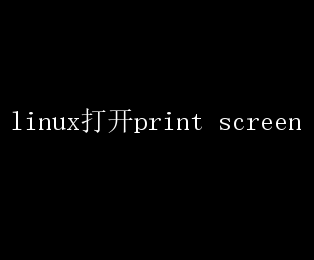
Linux下的Print Screen功能:高效截图的艺术 在数字化时代,截图已成为我们日常工作和生活中不可或缺的一部分
无论是为了记录重要信息、分享有趣内容,还是进行故障排除,截图功能都发挥着举足轻重的作用
提到截图,很多人首先想到的是Windows系统的“Print Screen”(打印屏幕)键
然而,在Linux这个开放而强大的操作系统中,截图功能同样强大且灵活多样,甚至在某些方面超越了Windows
本文将深入探讨Linux系统中如何高效利用“Print Screen”或等效功能进行截图,展现Linux在截图领域的独特魅力
一、Linux截图生态概览 Linux作为一个开源操作系统,其强大的生态系统意味着用户拥有多种截图工具可供选择
这些工具各具特色,能够满足从简单快速截图到复杂编辑的各种需求
相较于Windows的单一快捷键方式,Linux提供了更为多样化和定制化的截图体验
1.内置截图工具:大多数Linux发行版都自带了截图工具,如GNOME Screenshot(GNOME桌面环境)、KDE Screenshot(KDE桌面环境)等
这些工具通常集成在系统菜单中,方便用户快速访问
2.第三方截图应用:除了内置工具,Linux社区还开发了许多功能强大的第三方截图软件,如Shutter、Flameshot、Scrot等
这些软件不仅支持基本的截图功能,还提供了丰富的编辑选项,如标注、模糊处理、上传至云端等
3.命令行工具:对于喜欢命令行操作的用户,Linux也提供了如`scrot`、`import`(ImageMagick套件的一部分)等命令行截图工具,允许用户通过脚本实现自动化截图流程
二、GNOME Screenshot:简洁高效的选择 对于使用GNOME桌面环境的Linux用户而言,GNOME Screenshot是首选的截图工具
它不仅易于使用,而且功能全面,完美融入了GNOME的工作流程
- 快捷键启动:默认情况下,GNOME Screenshot绑定在`PrtScn`(Print Screen)键上
按下该键后,屏幕会短暂闪烁,表示截图已成功捕获,并自动保存到默认位置(通常是“图片”文件夹下的“截图”子文件夹)
- 区域截图与窗口截图:按下PrtScn后,用户可以选择进行全屏截图、选定区域截图或当前活动窗口截图
选定区域截图时,鼠标指针会变成一个十字准星,用户可以拖动选框来选择想要截取的区域
- 延迟截图:GNOME Screenshot还支持延迟截图功能,这对于需要捕获下拉菜单或弹出窗口等稍纵即逝的画面特别有用
用户可以在截图前设置延迟时间(如3秒),然后有足够的时间准备截图内容
- 直接编辑与分享:截图完成后,GNOME Screenshot会提供一个简单的编辑界面,允许用户进行基本的裁剪、复制、保存或分享操作
通过插件或外部程序,还可以进一步扩展编辑功能
三、KDE Screenshot:灵活与定制并重 KDE桌面环境下的KDE Screenshot同样是一款功能强大的截图工具,它以其高度的可定制性和丰富的功能而著称
- 快捷键与手势:KDE Screenshot同样支持通过`PrtScn`键启动,但更值得一提的是,KDE桌面允许用户通过系统设置自定义快捷键,甚至设置手势触发截图,极大地提升了操作的便捷性
- 高级截图模式:除了基本的全屏、区域和窗口截图外,KDE Screenshot还支持定时截图、多屏幕截图以及跟随鼠标移动截图等高级模式,满足不同场景下的需求
- 丰富的编辑功能:截图后,KDE Screenshot提供了一个功能全面的编辑器,用户可以在其中进行裁剪、标注、添加文本、调整颜色等操作
此外,它还支持直接将截图上传至云服务或社交媒体
四、第三方截图工具:专业与创意的延伸 对于那些追求更高级截图功能和创意编辑的用户,第三方截图工具如Shutter和Flameshot提供了更为丰富的选择
- Shutter:这款截图工具以其强大的后期编辑功能而闻名
除了基本的截图操作,Shutter还支持截图后添加箭头、文本框、高亮区域、模糊处理等多种标注方式
此外,它还能直接将截图导出为多种格式,或通过FTP/SFTP上传至服务器
- Flameshot:专为高效截图与标注设计,Flameshot以其简洁的界面和强大的功能赢得了众多用户的喜爱
它不仅支持多种截图模式,还内置了丰富的标注工具,如直线、矩形、圆形、画笔等,非常适合制作教程或演示文稿中的截图
Flameshot还支持将截图直接复制到剪贴板或保存为文件,便于后续使用
五、命令行截图:自动化与脚本化的力量 对于高级用户而言,命令行截图工具如`scrot`和`import`提供了前所未有的灵活性和自动化能力
- scrot:这款轻量级截图工具支持全屏、窗口、选定区域截图,以及定时截图
通过命令行参数,用户可以轻松控制截图的质量、格式、输出位置等
`scrot`非常适合与shell脚本结合使用,实现自动化截图任务
- import:作为ImageMagick套件的一部分,`import`提供了强大的图像处理功能
它允许用户通过命令行指定截图区域,并在截图后直接应用图像处理命令,如缩放、旋转、格式转换等
六、结语 综上所述,Linux系统在截图功能上不仅不逊色于Windows,反而凭借其开源、灵活、多样化的特点,为用户提供了更为丰富和高效的截图体验
无论是追求简洁高效的内置工具,还是钟情于专业创意的第三方应用,亦或是享受自动化与脚本化的命令行工具,Linux都能满足你的需求
在这个数字化时代,掌握Linux的截图技巧,无疑将极大地提升你的工作效率和创造力
不妨现在就打开你的Linux系统,探索那些隐藏在“Print Screen”键背后的无限可能吧!